Passos para a configuração de limites de tempo no Formulários Google
- Faça login em sua conta do Google
- Abra o formulário
- Clique no ícone de três pontos e escolha Instalar complementos
- Busque o complemento formLimiter e instale-o
- Clique em Permitir
- Clique em Concluído
- Feche a janela de Complementos
- Clique no menu suspenso e escolha a data e a hora desejados
- Clique em Set (Definir)
- Clique em Save and Enable (Salvar e ativar)
Formulários online permitem que você colete facilmente grandes quantidades de informações. Mas também há momentos em que você pode querer parar de coletar envios para um formulário. É possível fechar manualmente o formulário em uma data específica, mas isso é inconveniente e impraticável quando você tem uma carga de trabalho muito grande.
Felizmente, é possível controlar automaticamente os envios aos seus formulários definindo limites de tempo para eles. Dessa forma, você não precisa se preocupar em coletar e depois classificar mais informações do que deseja. Quer esteja usando o Formulários Google ou o Jotform, você pode definir limites de tempo para controlar melhor o funcionamento do seu formulário.
Existem diversos motivos pelos quais você pode querer encerrar automaticamente os envios para o seu formulário do Google após um determinado ponto. Por exemplo, você talvez queira coletar dados de pesquisas apenas em um determinado período. Se estiver usando o Google Classroom, talvez queira definir um prazo para que os alunos enviem suas tarefas de casa. Ou, quando estiver organizando um evento, certamente precisará encerrar suas inscrições em uma determinada data.
Com o Formulários Google, você pode fazer isso definindo limites de tempo. Ao atingir esse limite de tempo, o formulário deixará de aceitar respostas automaticamente.
Dica
Precisa de uma maneira rápida de definir limites de tempo em seus formulários? Jotform pode ajudá-lo.
Como encerrar um formulário do Google em um determinado momento
Embora o Formulários Google não permita que você defina automaticamente um limite de tempo em seus formulários, é possível fazê-lo instalando um complemento. Veja como:
- Faça login em sua conta do Google.
- Abra o formulário ao qual você deseja adicionar um limite de tempo.
- Clique no ícone de três pontos no canto superior direito e escolha Instalar complementos.
- Busque o complemento formLimiter e instale-o em sua conta.
- Você receberá uma notificação perguntando se confia no formLimiter. Clique em Permitir.
- Uma vez que o formLimiter for instalado, clique em Concluído.
- Feche a janela de Complementos.
- Você deve ver uma pequena janela à direita do formulário. Caso contrário, clique no ícone de quebra-cabeça Complementos na parte superior do formulário e escolha formLimiter.
- Sob o título Limit Type (Tipo de Limite), clique no menu suspenso e escolha a data e a hora desejados.
- Escolha a data e a hora em que você deseja que o formulário seja fechado. Clique em Set (Definir).
- Adicione uma mensagem personalizada que seus respondentes verão quando o formulário for encerrado. Essa mensagem deve explicar que o formulário não está mais aceitando envios. Após redigir a mensagem, clique em Save and Enable (Salvar e ativar).
O formulário será fechado para envios na data e hora especificados.
Dica
Também é possível fechar manualmente seu formulário do Google desativando a opção Aceitando Respostas em seu formulário.
Definindo limites de tempo usando Jotform
Enquanto é necessário um pouco mais de trabalho e um complemento para definir limites de tempo com o Formulários Google, Jotform oferece essa funcionalidade sem exigir que você baixe nenhum adicional.
- Comece fazendo login em sua conta Jotform.
- Abra o Criador de Formulários.
- Crie ou abra o formulário ao qual você deseja adicionar um limite de tempo.
- Clique em Configurações e selecione Configurações do Formulário.
- O menu suspenso Status do Formulário lhe dará várias opções, incluindo “Desativar em uma data específica” e “Desativar ao atingir o limite de envios”.
- Selecione Desativar em uma data específica e insira a data e o horário em que deseja que o formulário pare de aceitar envios. O calendário suspenso facilita a escolha do horário e da data desejadas. As horas são exibidas em um formato de 24 horas.
Jotform também oferece outras opções relacionadas ao tempo, como adicionar um cronômetro ao seu formulário. O cronômetro limitará o tempo que os respondentes têm para preencher o formulário. É ideal para testes ou pesquisas cronometrados, quando se deseja incentivar os respondentes a dar rapidamente suas reações iniciais. O cronômetro é exibido em todas as páginas do formulário, para que os respondentes possam ficar atentos à rapidez com que estão progredindo no formulário.
- Para adicionar um cronômetro, comece fazendo login em sua conta Jotform.
- Abra o Criador de Formulários.
- Crie o formulário ao qual você gostaria de adicionar um limite de tempo.
- Clique em Adicionar Elemento à esquerda.
- Selecione o widget Contagem Regressiva Global da Jotform.
- Adicione o widget ao seu formulário.
- Escolha a quantidade de tempo que deseja disponibilizar aos seus responentes.
- Atualize o widget na parte inferior do menu de configurações.
Usando limites de tempo para criar um senso de urgência
Ao definir limites de tempo em um formulário, você pode gerar um senso de urgência em seu público. Ao compartilhar o formulário, aponte o fato de que seu tempo é limitado e que este deixará de aceitar envios em uma determinada data. Esse senso de urgência pode incentivar seu público a preencher o formulário imediatamente, em vez de adiá-lo para mais tarde e provavelmente esquecê-lo. Essa estratégia pode ajudar a aumentar o número de envios aos seus formulários.

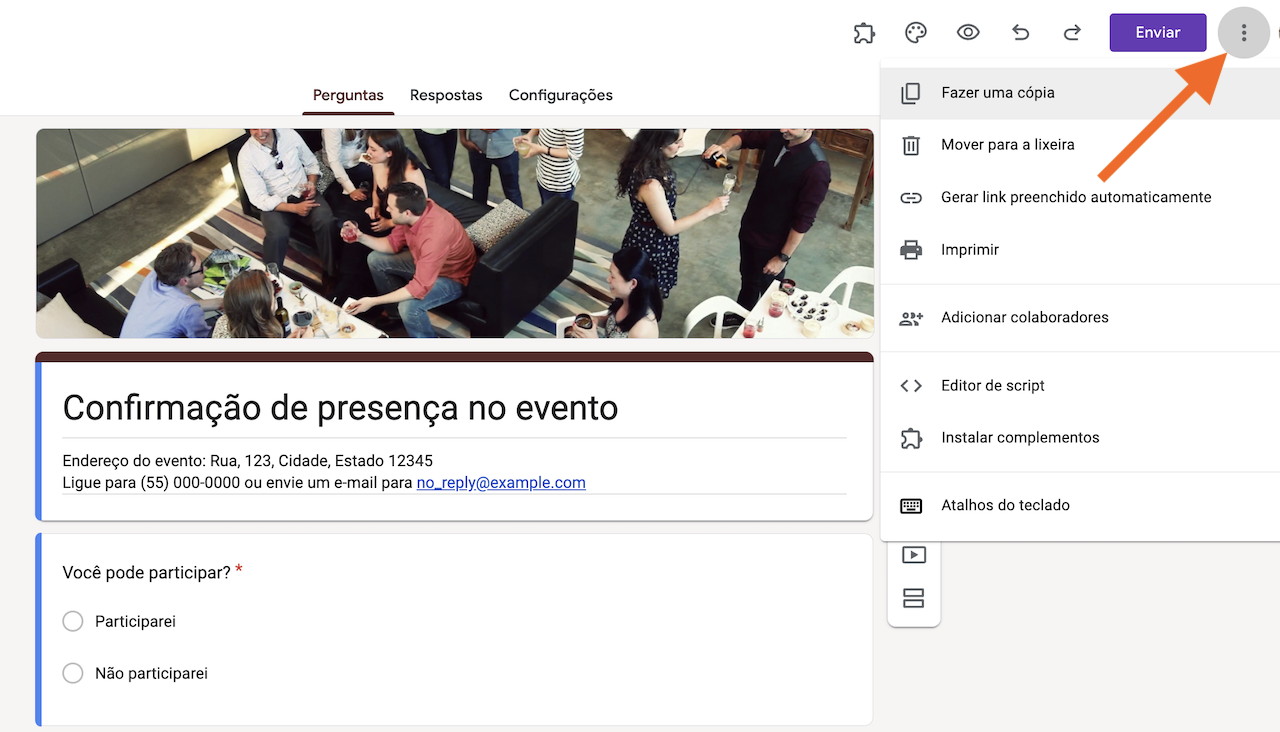
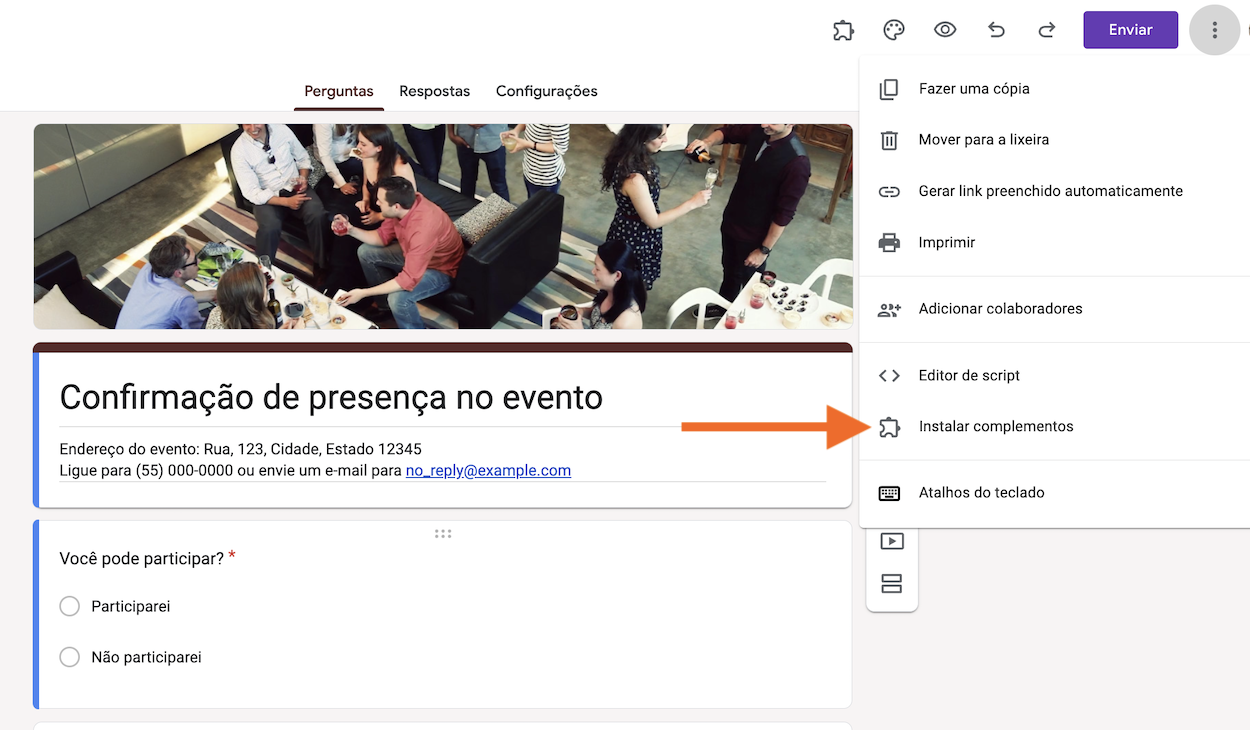
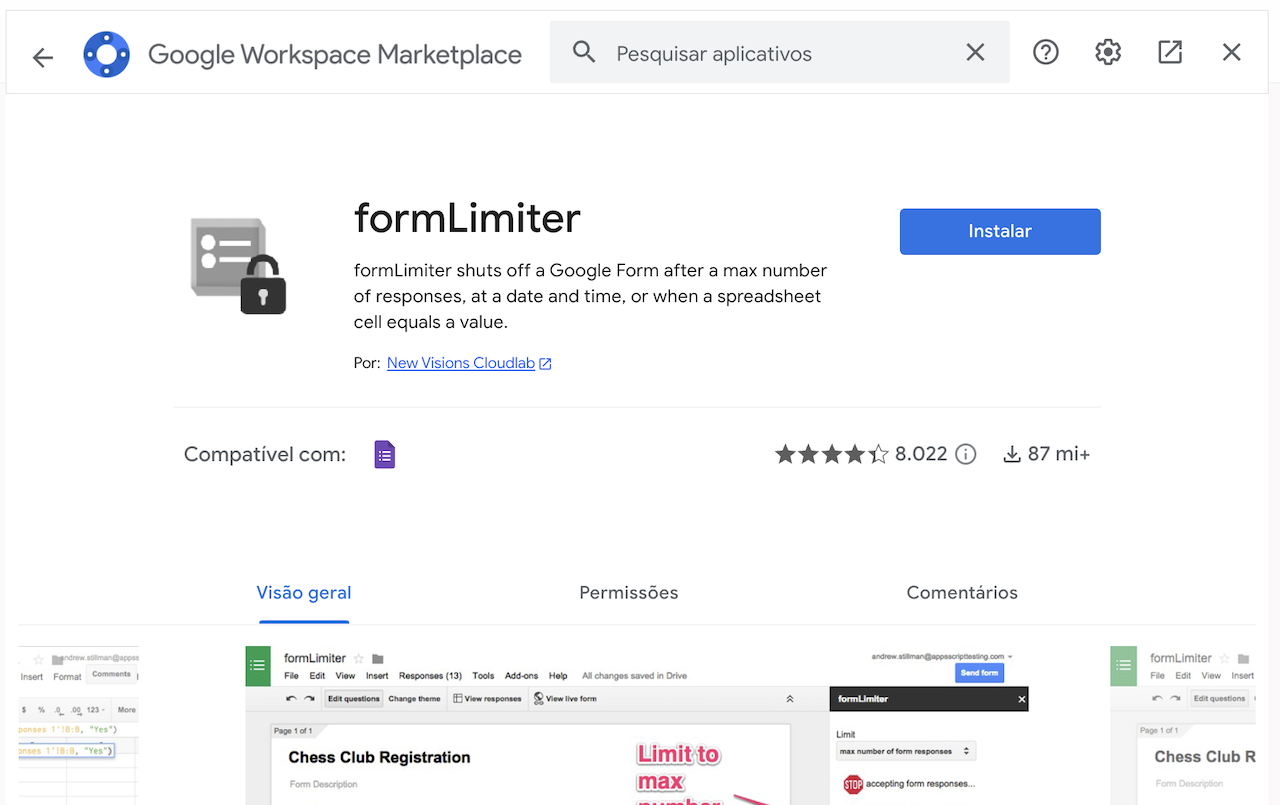
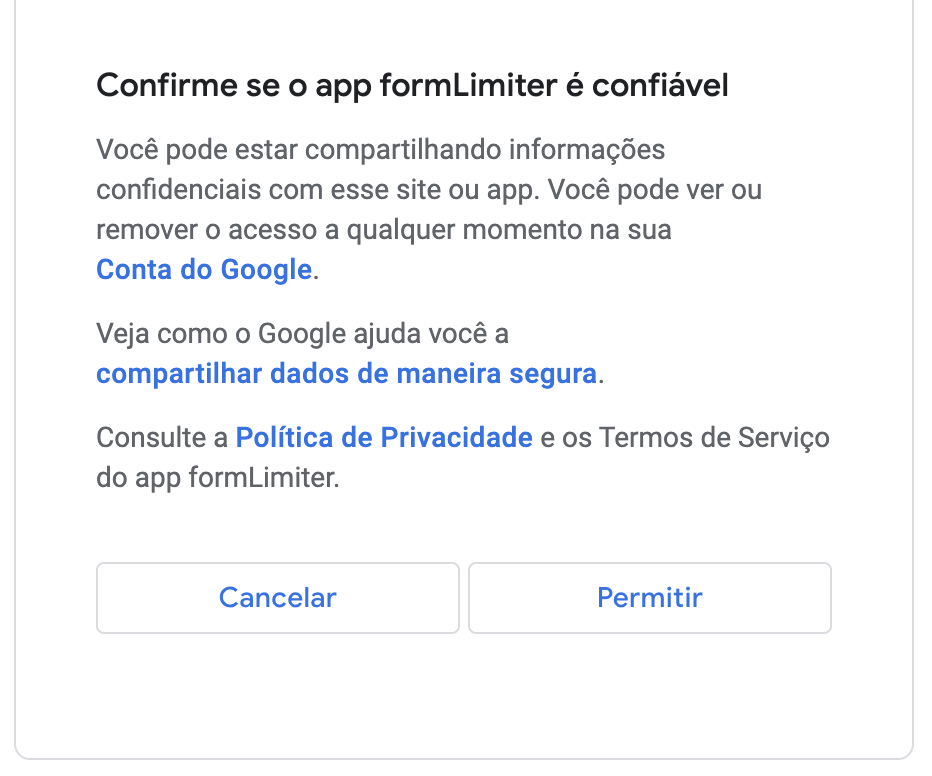
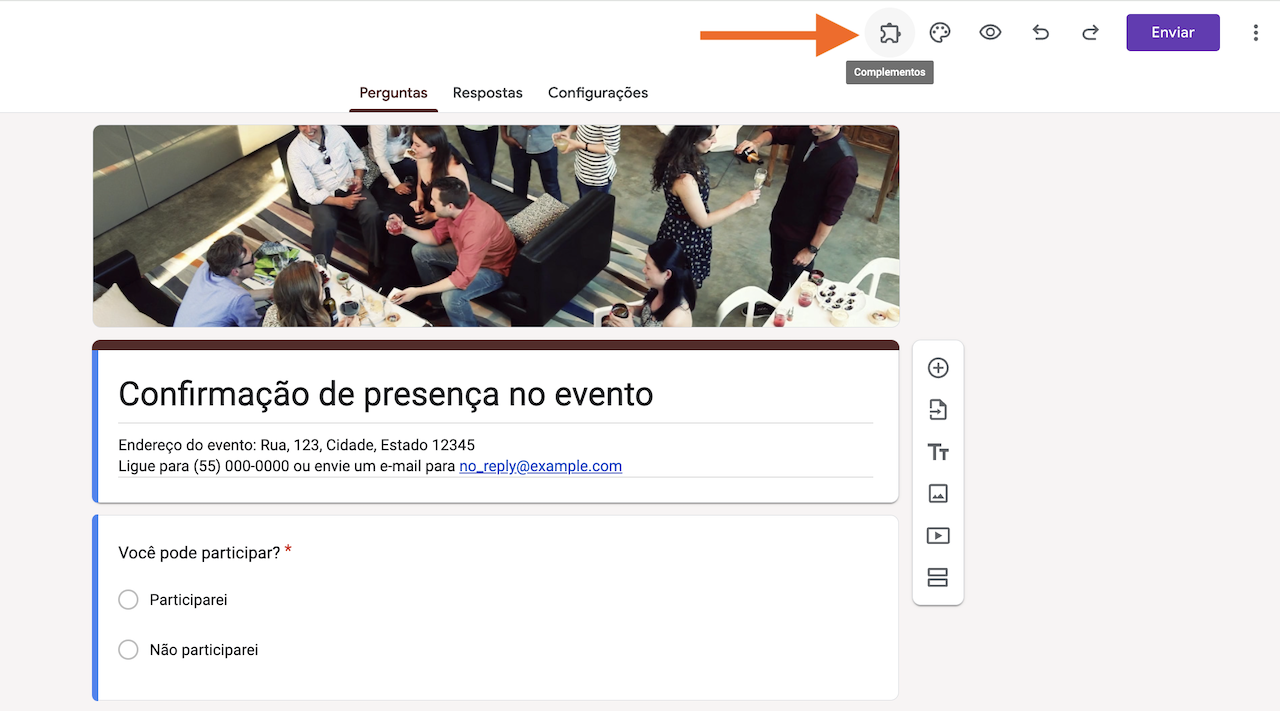
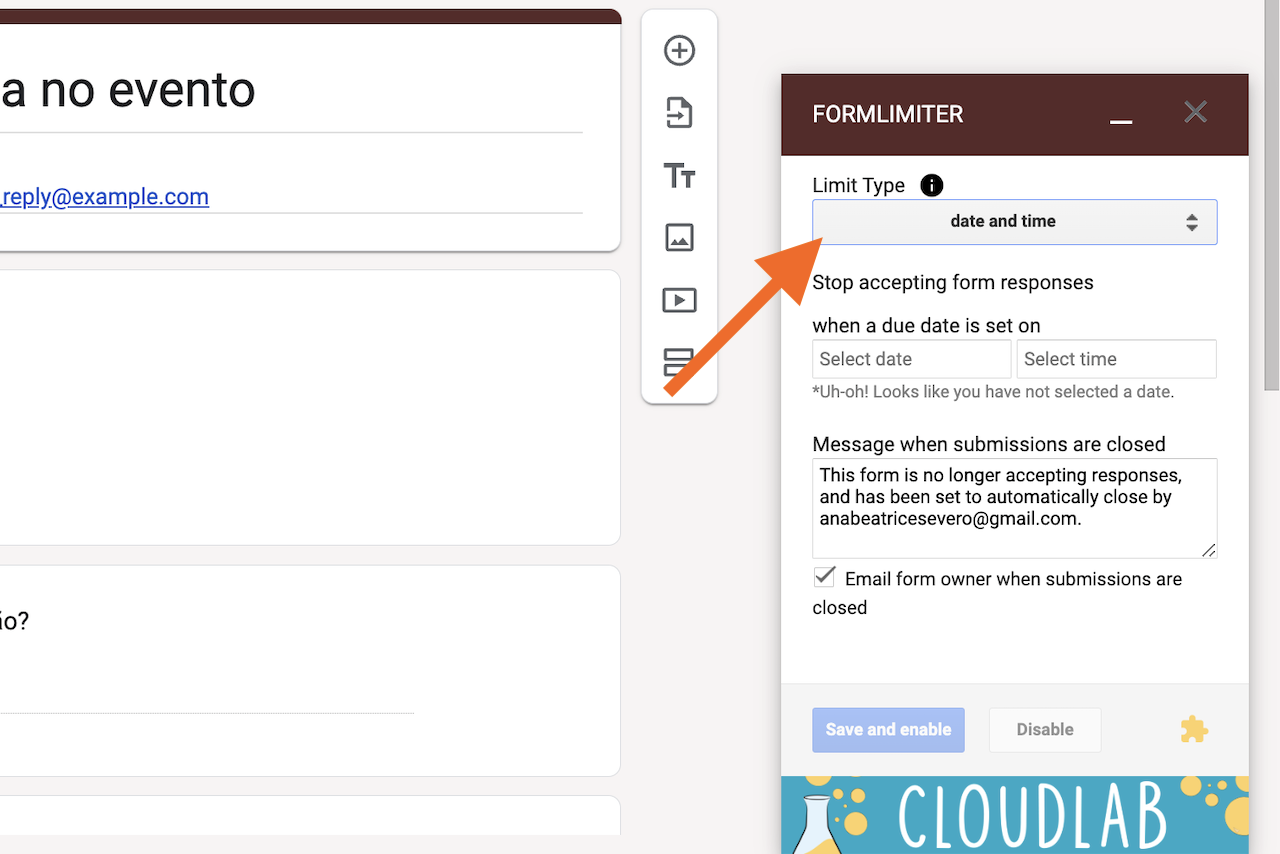
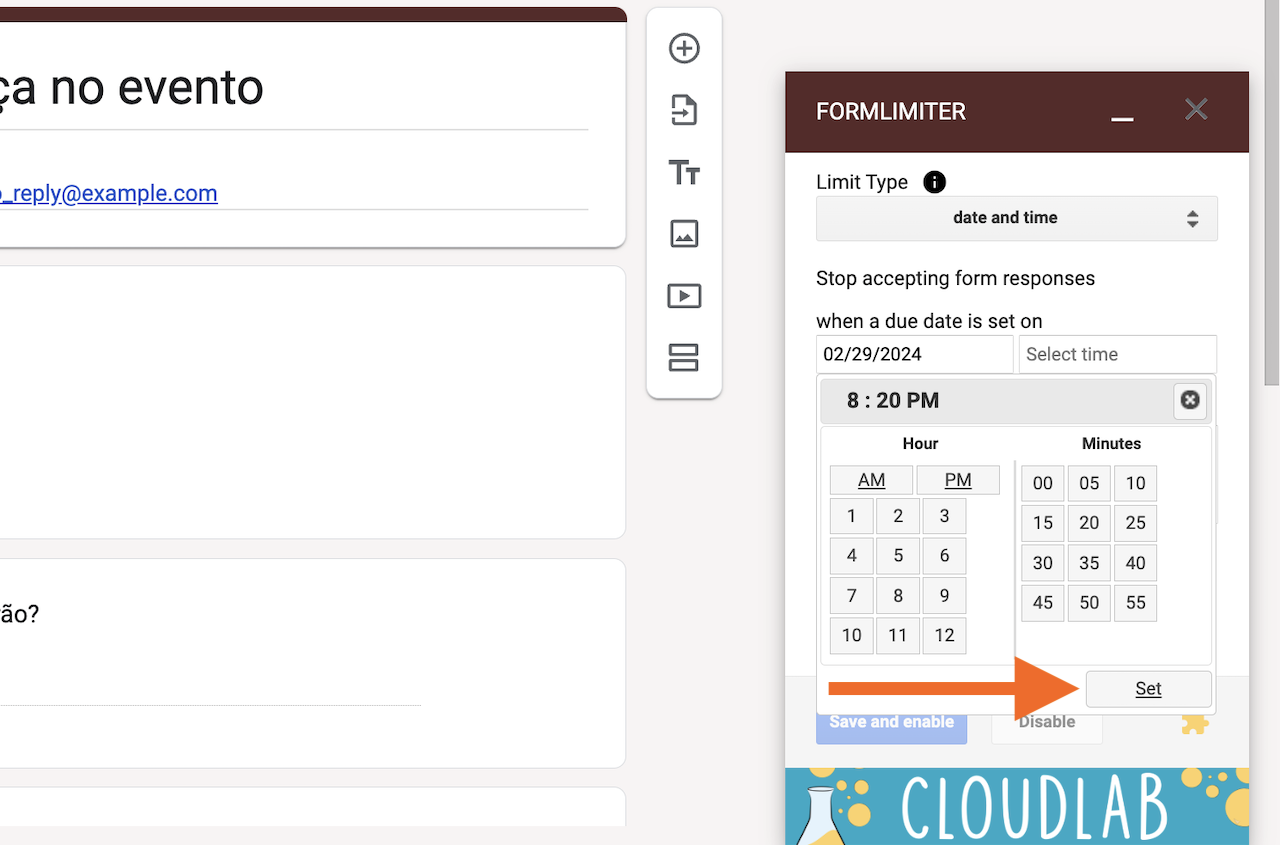
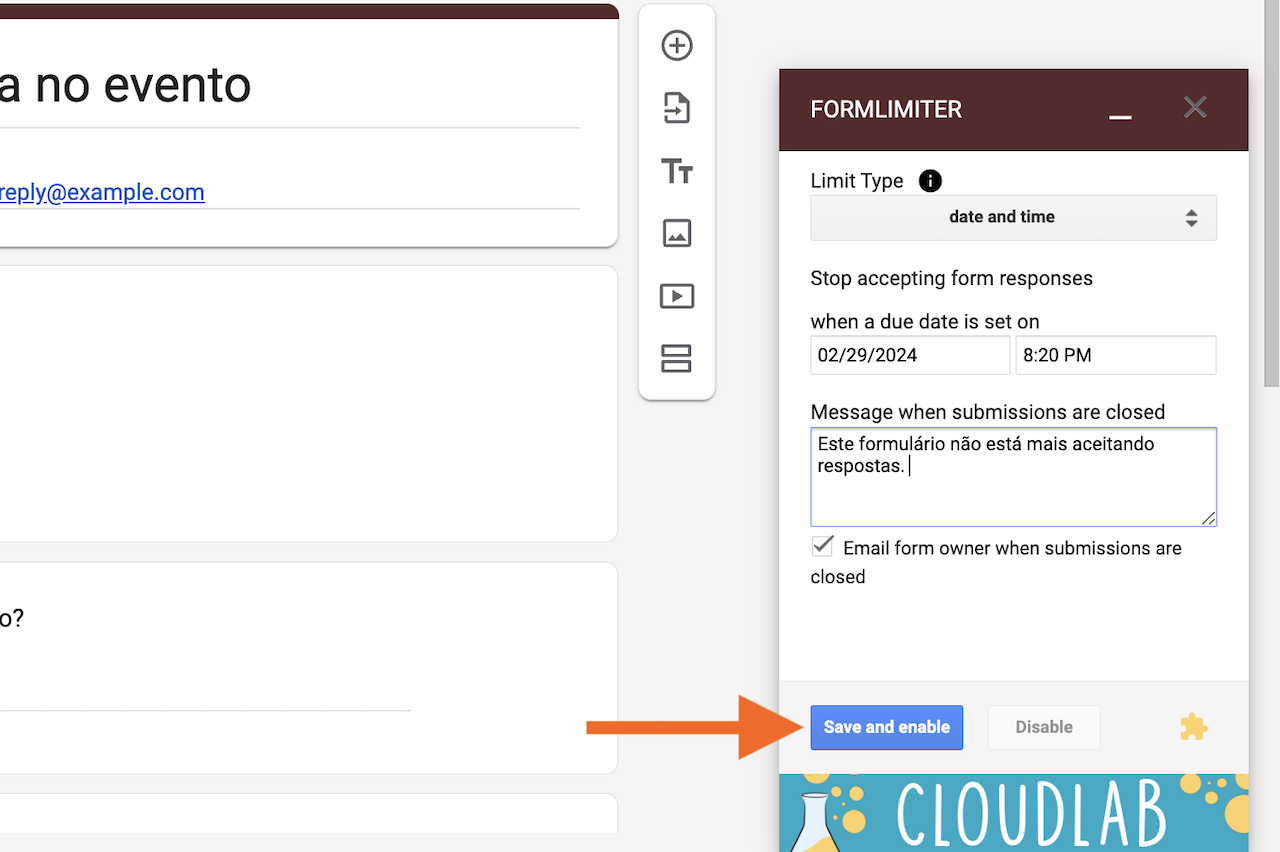
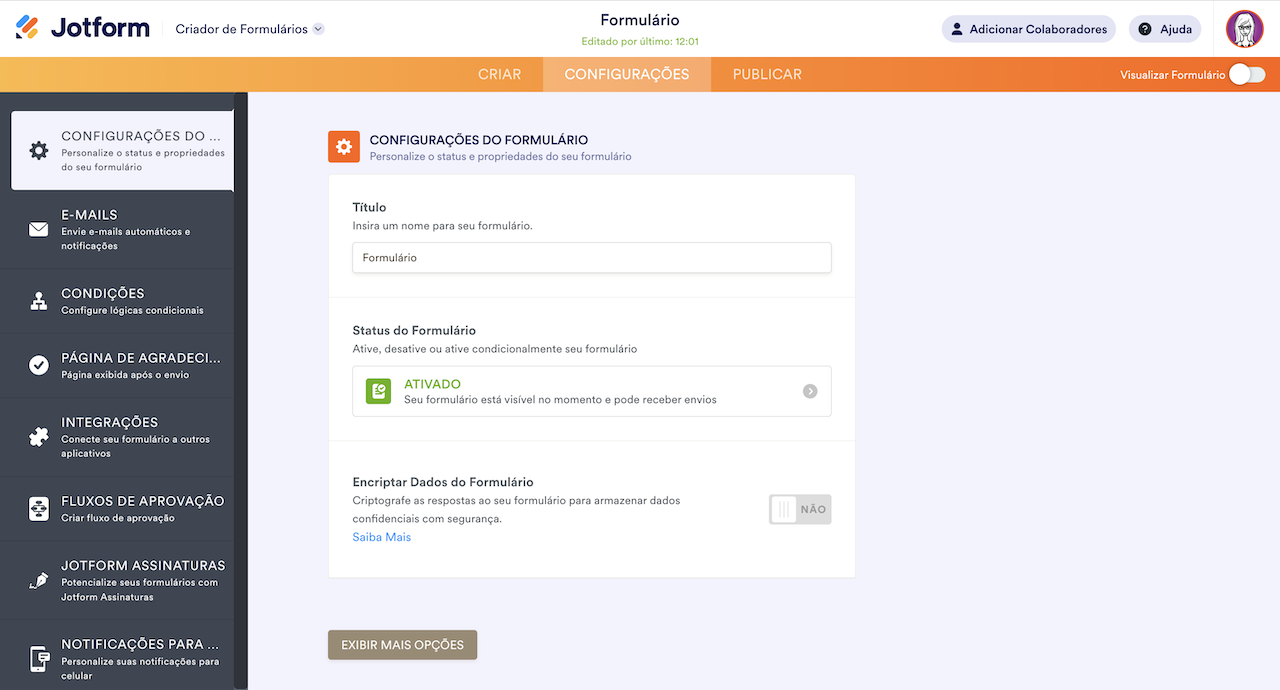
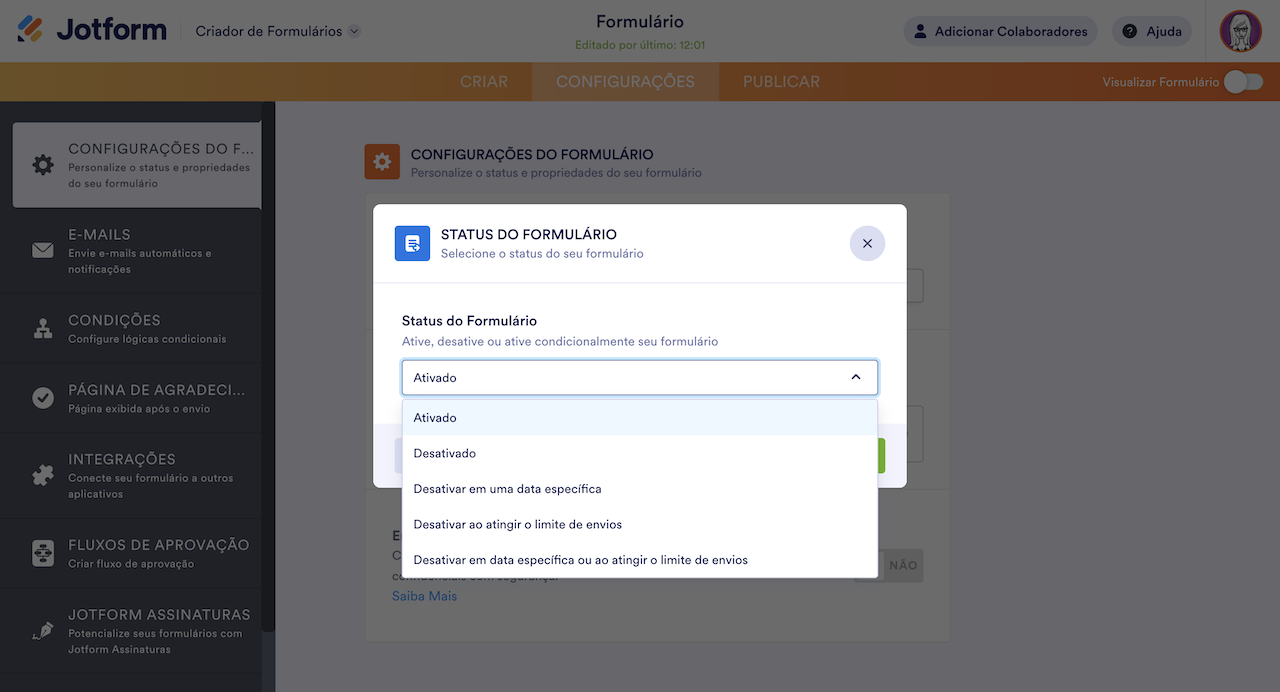
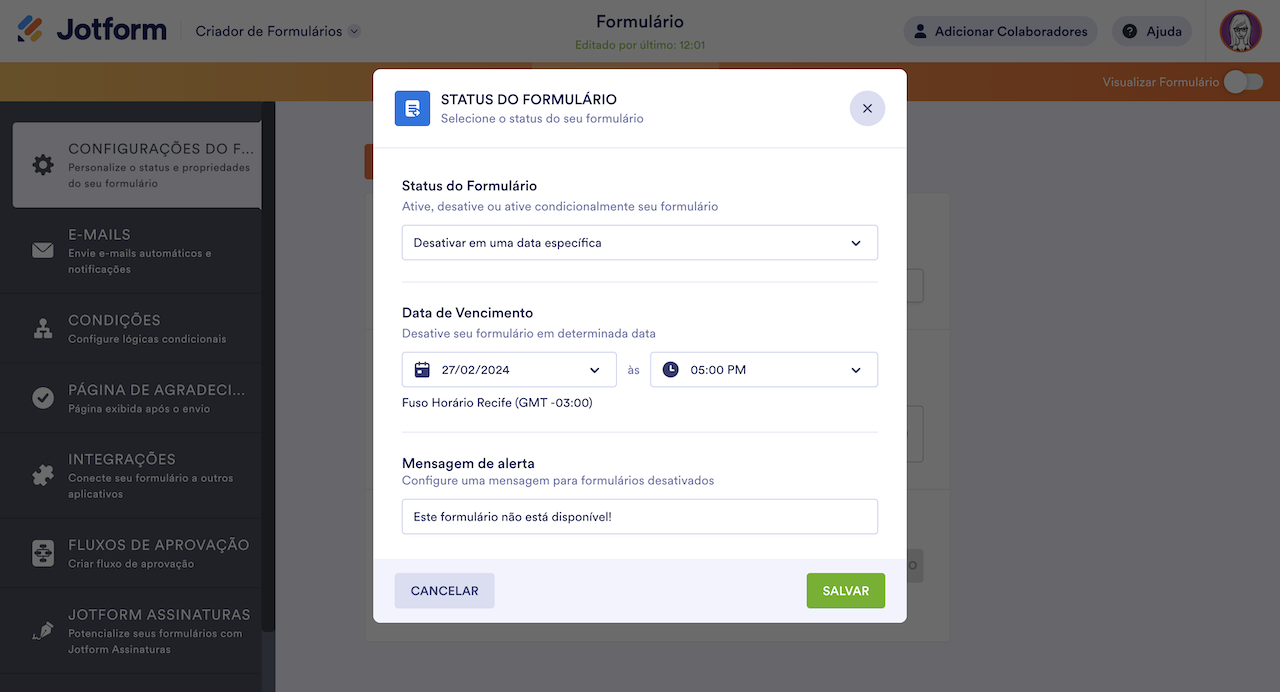
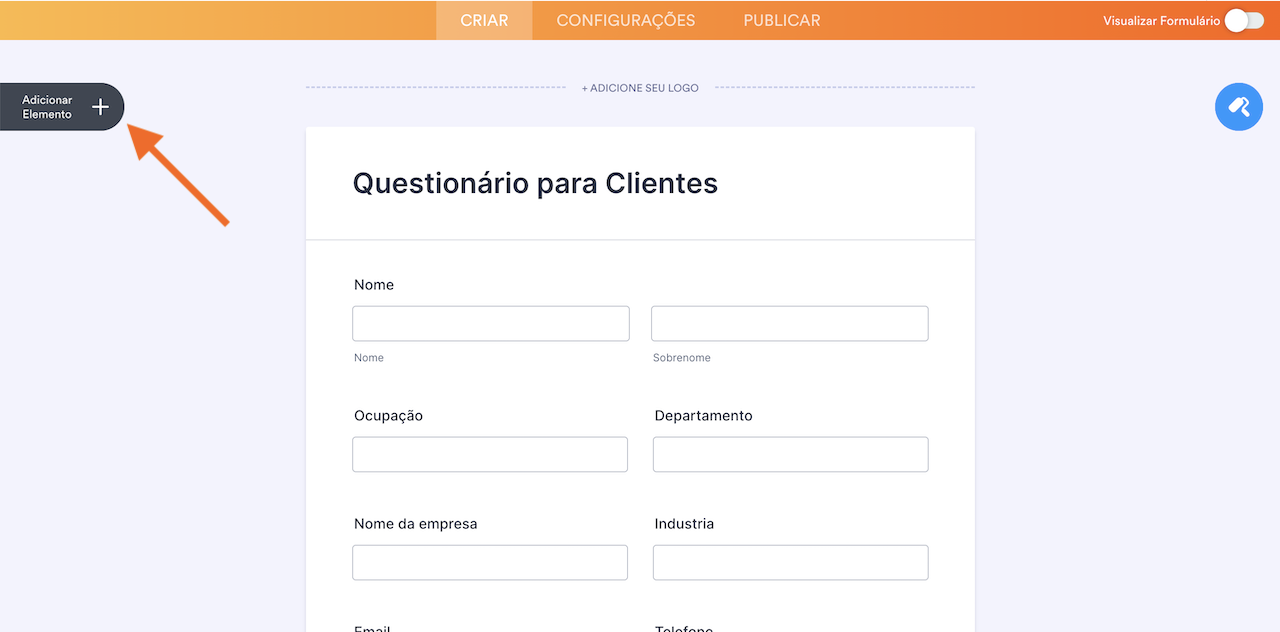
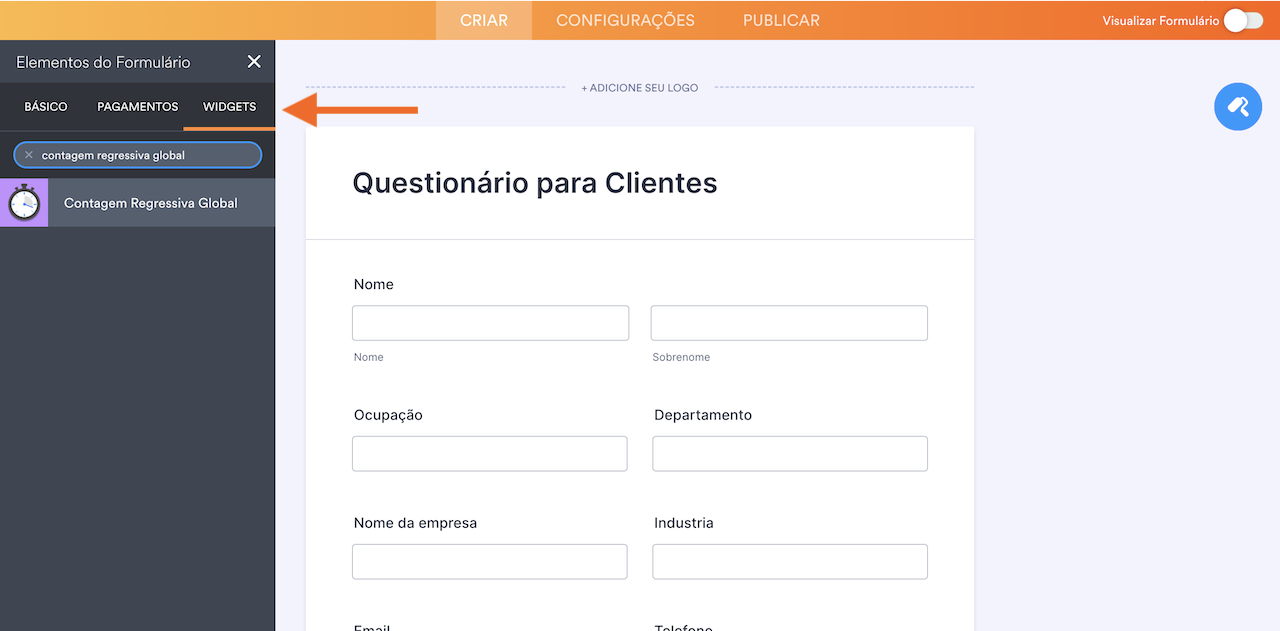
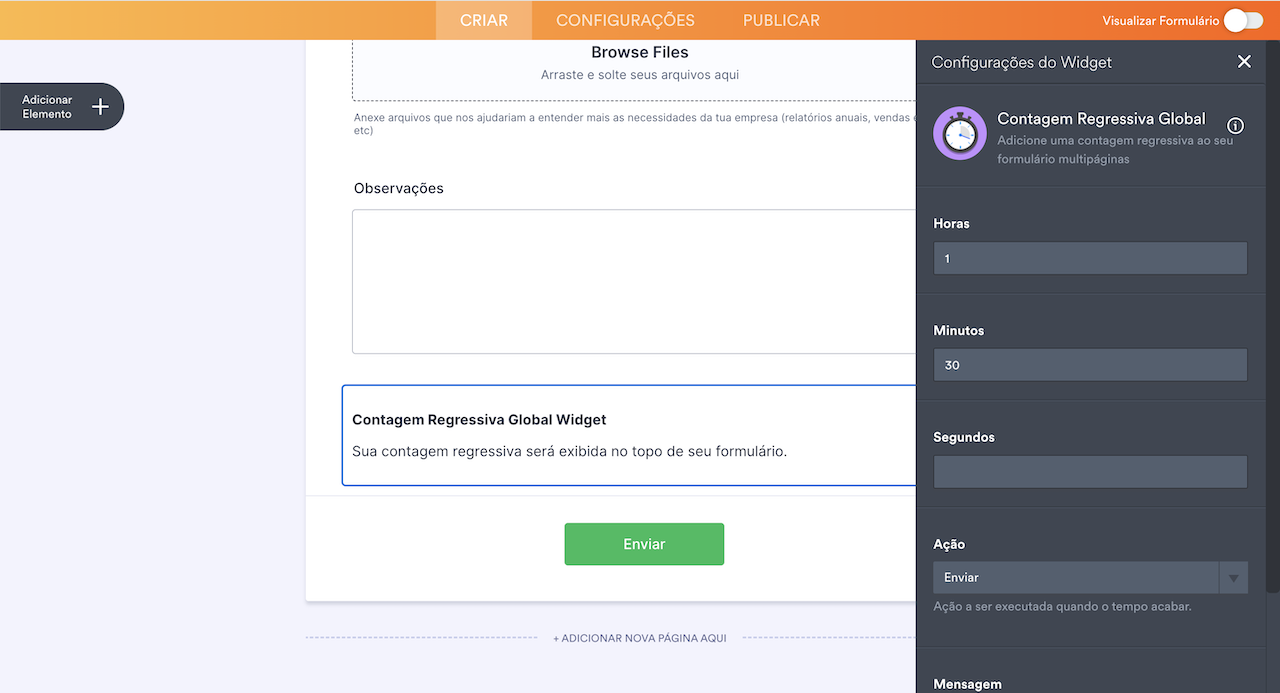
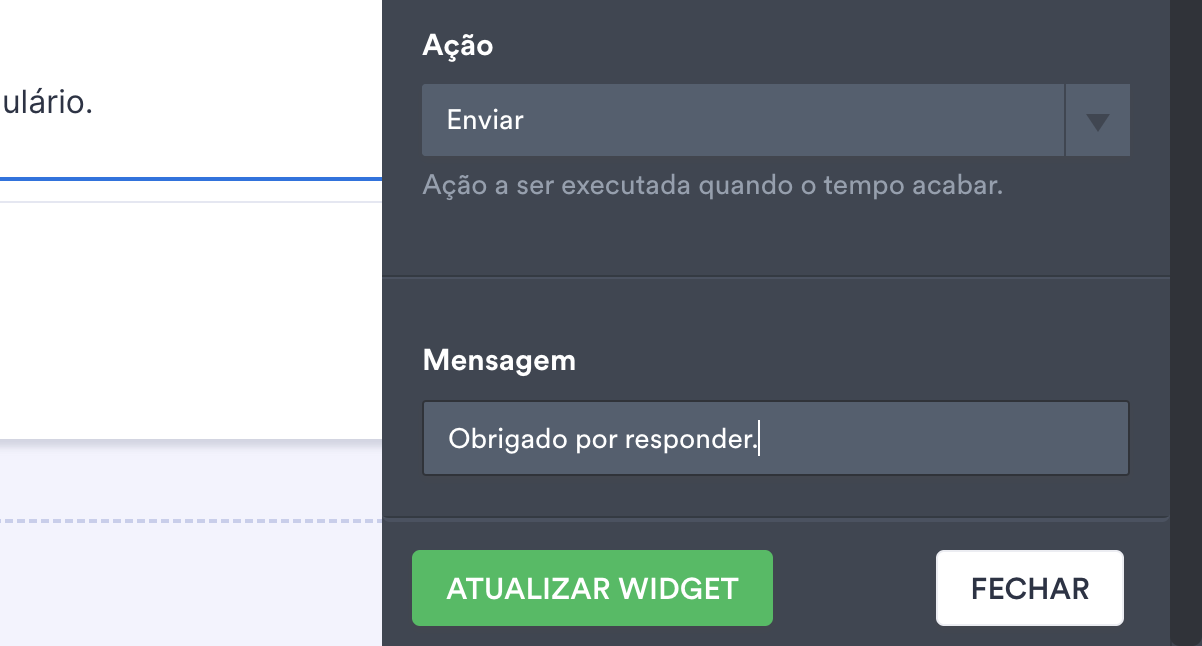



























Enviar Comentário: